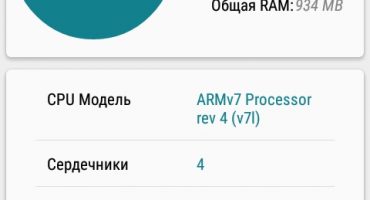Безопасността в човешкия живот играе много важна роля. А сигурността на личните данни в някои случаи е още по-необходима в живота. Но поради прекомерна сигурност човек може да направи грешки. Една от тези грешки е просто да забравите ключа за кода за заключване на вашия мобилен телефон. Когато човек често използва смартфон, е трудно да забрави ключа за заключване, тъй като при активна употреба често е необходимо да го въведете. Но има и такива случаи. Например съпруг или съпруга могат да вземат телефона, без да знаят паролата или модела, или дори децата, като вземат телефона да играе определен брой пъти, въвеждат грешна парола. Тази статия ще даде примери как бързо и лесно да отключите телефона, ако това все още се е случило.
Как да отключите телефона си, ако изведнъж сте забравили паролата си
За андроид смартфоните има много начини да отключите телефона си. Тук ще бъдат посочени най-популярните. Те са подходящи за отключване както на вашия личен смартфон, така и на някой друг. За съжаление на iOs смартфоните всичко не е толкова просто. В крайна сметка тази операционна система е по-„затворена“ за потребителя. И има само два начина за премахване на заключването за iOs устройства.

Заключване на смартфон
Как да отключите заключването на екрана на Android
В смартфоните на тази операционна система има такива видове брави:
- Графичен ключ;
- Парола (всякакви знаци и произволен брой от тях);
- ПИН код (4 цифри);
- Скенер за пръстови отпечатъци (намира се само при някои модели смартфони);
- Ретинал скенер (рядко).
Интелигентно заключване
Първият начин да отключите смартфона си е да използвате функцията Smart Lock. Ако надеждно Bluetooth устройство (например Smart часовник) е добавено към Smart Lock, тогава когато го свържете към мобилния си телефон, ще бъде възможно да отключите телефона без код или графика. Но ако Smart Lock не е бил използван по телефона преди, тогава този метод за отключване не е подходящ.
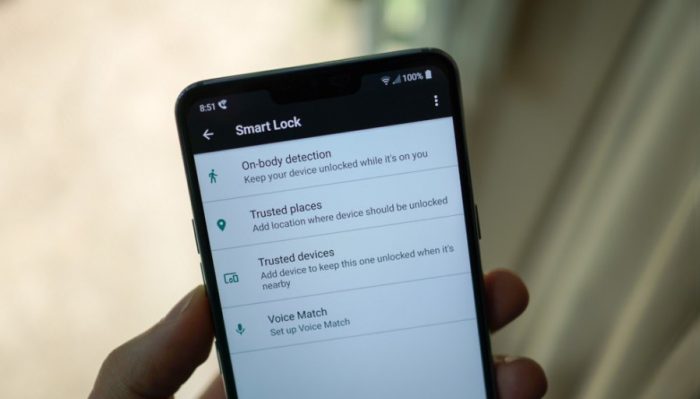
Меню на смартфон
Google акаунт
Друг начин за отключване е използването на акаунт в Google. Но това е само ако има данни от акаунта (потребителско име и парола). Тази функция се поддържа от смартфони на по-стари версии на Android (до 5.0 Lollipop). В зависимост от това коя ключалка е инсталирана на смартфона, трябва да въведете грешен ключ пет пъти. Например, ако това е графичен ключ, тогава трябва да въведете някой друг ключ, но е важно да въведете точно един ключ пет пъти. Или ако е зададен ПИН код, тогава трябва да въведете всеки пин пет пъти (например 1234). След като Google ще даде подсказка „Забравена парола?“. Трябва да кликнете върху подкана и да напишете потребителското име и паролата на вашия акаунт в Google. След успешно влизане можете да посочите нова парола или графичен ключ или напълно да я премахнете.
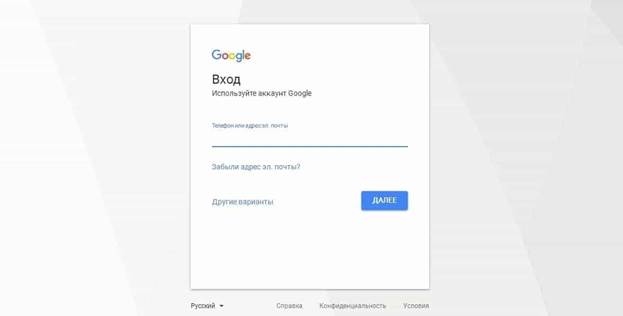
Влезте в профила в Google
Лични услуги на марката
Някои производители предоставят възможност за използване на техните услуги, което може да помогне при отключване на устройство или модел, защитени с парола. Една от тези услуги е Find My Mobile. Принадлежи към марката Samsung. За да нулира заключването на смартфона, устройството трябва да бъде свързано с акаунт на Samsung. Необходимо е смартфонът да е онлайн и да поддържа услугата.
За да разберете дали други производители поддържат подобни услуги, трябва да проверите на уебсайта на производителя или да потърсите инструкциите за смартфона.
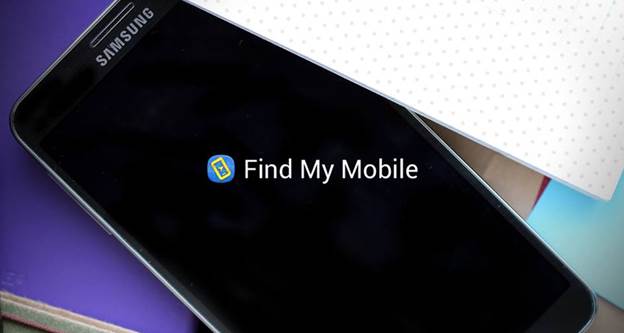
Служба Samsung
Екстремни мерки
Ако нито един от горните методи не помогне, трябва да прибягвате до крайни мерки. И така по-подробно за тях.
Нулиране на твърд нулиране
Една от крайните мерки е да върнете телефона към фабричните настройки. По този начин можете да отключите устройството от всяко устройство. Тогава цялата информация ще бъде изтрита от паметта на смартфона. Но ако е активирана синхронизацията с акаунт в Google и се създаде точка за възстановяване (Backapp), загубата на данни може да бъде избегната. Можете да направите това по следния начин: след нулиране на настройките си влезте в акаунта си в Google и възстановете по-голямата част от данните, съхранявани на вашето устройство.
И така, как да направите нулиране. И тук също не е толкова просто. Влизането просто в настройките няма да работи, защото телефонът е заключен. Ще трябва да прибегнете до менюто за възстановяване. Първо трябва да изключите приспособлението, да вземете CD-картата и SIM-картата. След това едновременно задръжте клавиша за захранване и копчето за сила на звука. Изчакайте 10-15 секунди и смартфонът ще влезе в сервизното меню.
За да контролирате менюто, трябва да използвате навигатора за сила на звука, за да се движите нагоре и надолу, и бутона за заключване, за да изберете желания елемент. Тук трябва да изберете елемента „Възстановяване“, следващият елемент е Изтриване на данни / фабрично нулиране. След това всички настройки ще бъдат върнати до стандартните и цялата информация ще бъде изтрита.
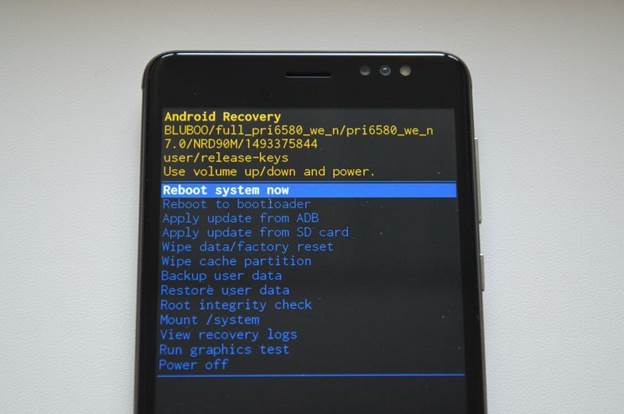
Нулиране
Фърмуер за смартфон
Има смартфони, в които няма начин да влезете във Recovery. В този случай можете да опитате да промените отново устройството. Но не бързайте веднага да премахнете заключването на екрана на Android по този начин. За да направите това, струва си да занесете устройството в сервизен център, тъй като в опит да го промените отново, е възможно да превърнете смартфон във функционална тухла. В сервизния център те ще намерят по-надежден начин за отключване или флаш устройство.
Фърмуерът на устройството не отнема много време, освен ако разбира се не го прави професионалист. Когато няма избор и устройството трябва да бъде променено, тогава трябва да изчакате не повече от един час. Това може да се направи точно в сервизния център.

Мигащ смартфон
Предотвратяване на подобни ситуации
За този метод трябва да бъдат зададени коренови права. И така, за да предотвратите случаи на блокиране, можете да направите следното:
- Трябва да инсталирате приложението SMS Bypass на смартфон със супер потребителски права. Това приложение в Google Play струва $ 1, но в Интернет можете да намерите безплатна версия.
- След като трябва да дадете разрешение да заявите прилагането на супер потребителски права.
Възстановяването с помощта на това приложение се извършва по такъв начин, че SMS с текст „1234 нулиране“ се изпраща на смартфона (това е текстът по подразбиране в приложението, но е възможно да промените текста в настройките на приложението). След получаване на SMS телефонът ще се рестартира. Като се включи, той ще предложи да въведете всеки графичен ключ и това е, устройството е отключено. Този метод трябва да се вземе под „оръжията“ на хората, които имат малки деца, които могат да заключат телефона.
Как да отключите заключването на екрана на iOS
В случай на блокиране на iOS, можете да го премахнете само като върнете устройството до фабричните настройки. Има само два начина да направите това:
- Чрез iCloud;
- Използване на iTunes.
Първият метод е подходящ само ако е била използвана функцията „намери iPhone“. Вторият изисква USB кабел и приложението iTunes на компютъра.
Нулиране чрез iCloud
Първо трябва да се уверите, че функцията Find My iPhone е активна. Можете да направите това, като свържете телефона към мрежата и на уебсайта на iCloud, използвайки компютъра, влезте в акаунта си в Apple ID и изберете „Намери iPhone“ от менюто. Ако нямате под ръка компютър, можете да го направите чрез приложението Find iPhone на друго устройство, работещо с iOs.
Ако не е активиран на устройство, което трябва да се отключи, можете да направите това само чрез iTunes. След като се уверите, че тази функция е активирана, трябва да щракнете върху пряк път под формата на смартфон, след това да изберете „Изтриване на iPhone“ в изскачащия прозорец и след това просто трябва да направите това, което препоръчват препоръките. След завършване телефонът ще бъде форматиран и всички съхранени данни ще бъдат загубени от него.
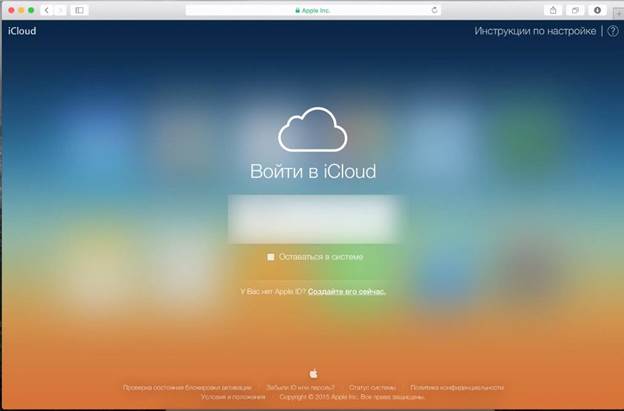
Нулиране чрез iCloud
Нулиране с помощта на iTunes
Първо стартирайте приложението iTunes на компютъра, ако компютърът няма това приложение, то трябва да бъде инсталирано.След това трябва да свържете устройството към компютъра с помощта на USB. Ако преди това устройството е било синхронизирано с компютър, тогава приложението ще има изображение на смартфон, на което трябва да кликнете. В противен случай трябва да синхронизирате смартфона с компютъра.
Като щракнете върху пряк път под формата на смартфон в приложението, трябва да създадете резервно копие на паметта на устройството на компютъра. След това трябва да кликнете върху "Възстановяване от копие" и щракнете върху изображението, което е създадено последно.
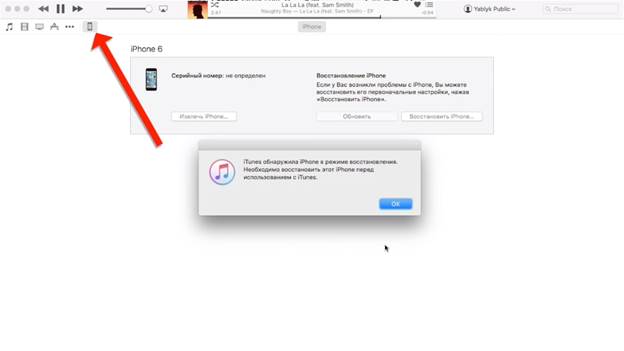
Нулиране с помощта на iTunes
Ако смартфонът не се е синхронизирал с този компютър или парола и чрез iTunes, създаването на резервно копие ще бъде невъзможно. Но има възможност за нулиране на настройките в специален режим. И ако има други точки за възстановяване, възстановете устройството от тях.
За да направите това, трябва:
- Принудете да рестартирате iPhone - в телефони на модели SE, 6S, 6S Plus и по-ранни модели трябва да задържите едновременно домашния и страничния клавиш за около 15-20 секунди и да изчакате да се появи екранът за възстановяване.
- При смартфоните на модели 7 и 7 Plus бутонът, разположен отстрани, трябва да бъде натиснат едновременно с клавиша за намаляване на силата на звука и също да изчака около 20 секунди.
- В смартфоните 8 и 8 Plus първо трябва да задържите бутона за сила на звука нагоре, след това надолу и веднага след това да излезете. След това задръжте и задръжте, докато се появи прозорецът за възстановяване.
- Ако всичко е направено правилно на монитора на компютъра, към който е свързан смартфонът, трябва да се появи диалогов прозорец. В този прозорец трябва да кликнете върху "Възстановяване" и просто следвайте подканите от iTunes.
- Ако по време на възстановяване телефонът спре да работи, преди iTunes да изтегли необходимите файлове, трябва да принудите смартфона да се рестартира, за да се върне в режим на възстановяване.
Тези два метода са подходящи и за нулиране на вашия таблет Apple iPad.
По-горе са всички най-популярните начини за отключване на устройства, работещи под Android и iOs. За да не се налага да отключвате устройството, просто не е нужно да заключвате екрана или да записвате паролата, пин кода или графичния ключ.
 Основни проблеми и ремонт на Xiaomi Mi 8
Основни проблеми и ремонт на Xiaomi Mi 8  Защо iPhone се проваля
Защо iPhone се проваля  Къде да купя оригиналния iPhone X
Къде да купя оригиналния iPhone X